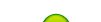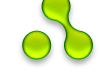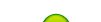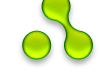Возникла проблема на одном из компов с Windows XP на борту. При включении компьютера появляется сообщение об ошибке:
"Windows не удалось загрузить локально сохраненный профиль. Возможные причины этой ошибки - недостаточные права безопасности или поврежденный локальный профиль. Если проблема не устраняется, обратитесь к системному администратору."
Скорее всего проблема возникла из-за удаления какого-либо файла или папки из системной директории "Documents and Settings", так же возможно возникновение данной проблемы из-за поврежденных секторов жесткого диска.
Решений данной проблемы может быть несколько.
1. Сканирование и восстановление поврежденных секторов HDD.
- Загружаемся в безопасном режиме (F8 на этапе загрузки операционной системы) и входим под учетной записью "Администратор" (русская версия) или "Administrator" (english version) с паролем, который указывался при установке Windows. Часто бывает, что у данной учетной записи пароль не установлен, поэтому поле "пароль" оставляем пустым.
- Открываем командную строку (cmd) и пишем:
chkdsk c: /F /R
2. Создание новой учетной записи
- Заходим под учетной записью администратора (описано выше)
- Идем в "Панель управления -> Учетные записи" и создаем новую учетную запись.
- Заходим под новой учеткой, для того, чтобы создались все необходимые папки с документами и настройками.
- Снова заходим под администратором
- Идем в "C:\Documents and Settings\" и копируем от туда необходимые файлы в "C:\Documents and Settings\"
- Убедившись, что все файлы из старой учетки сохранены в новой, удаляем струю учетную запись и продолжаем работать в новой.
Ссылка на статью в поддержке Microsoft: http://support.microsoft.com/kb/812339
|